Windows 10をインストールした状態だと電源プランは、以下の通りです。
Ryzen専用の電源プランを入れると若干パフォーマンスが上がります。
低負荷時に誤って高負荷と判断するトラブルが無くなるようです。
変更前
インテルだと見慣れた画面ですが、このままだとRyzenの性能を発揮できません。
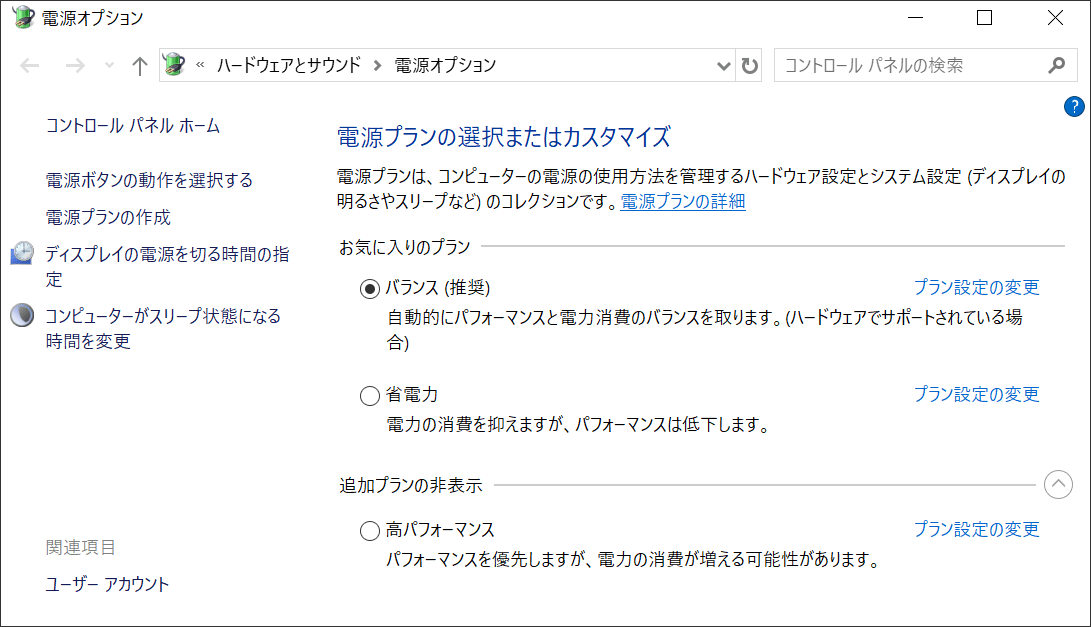
変更後
Ryzenに最適化された電源プランを導入します。
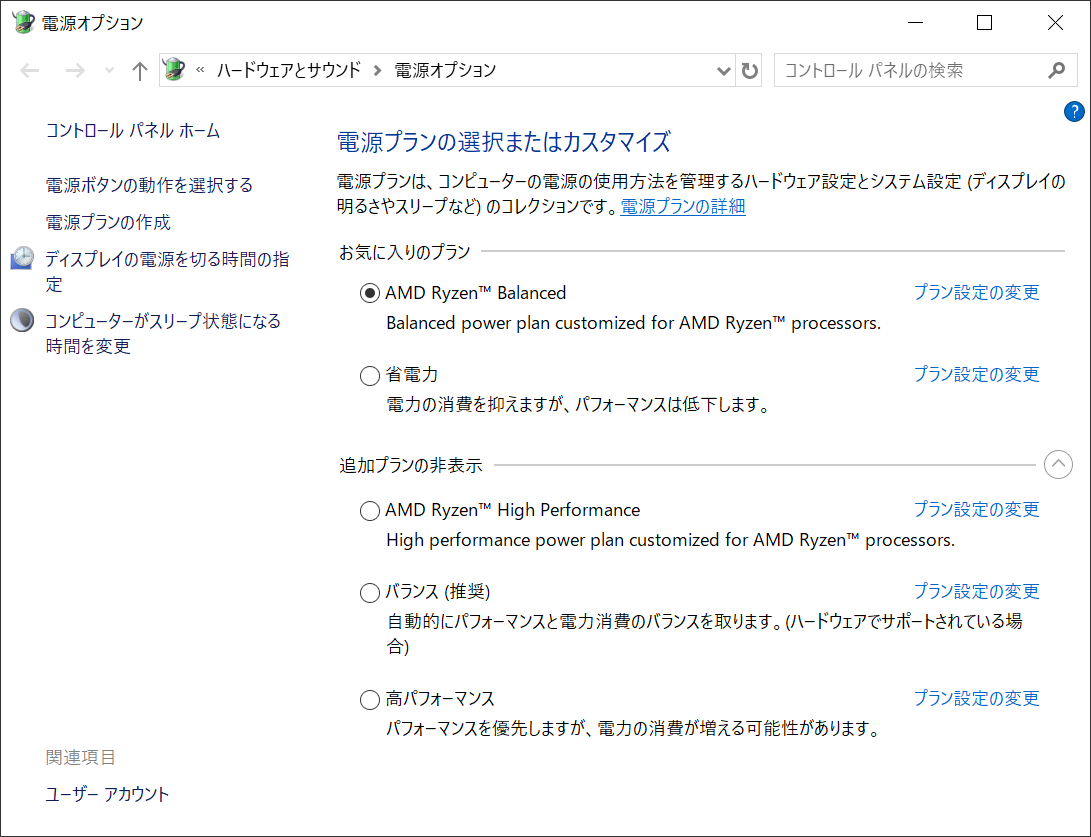
操作方法
『X570 Drivers & Support | AMD』に移動します。
「ダウンロード」をクリックし、実行します。
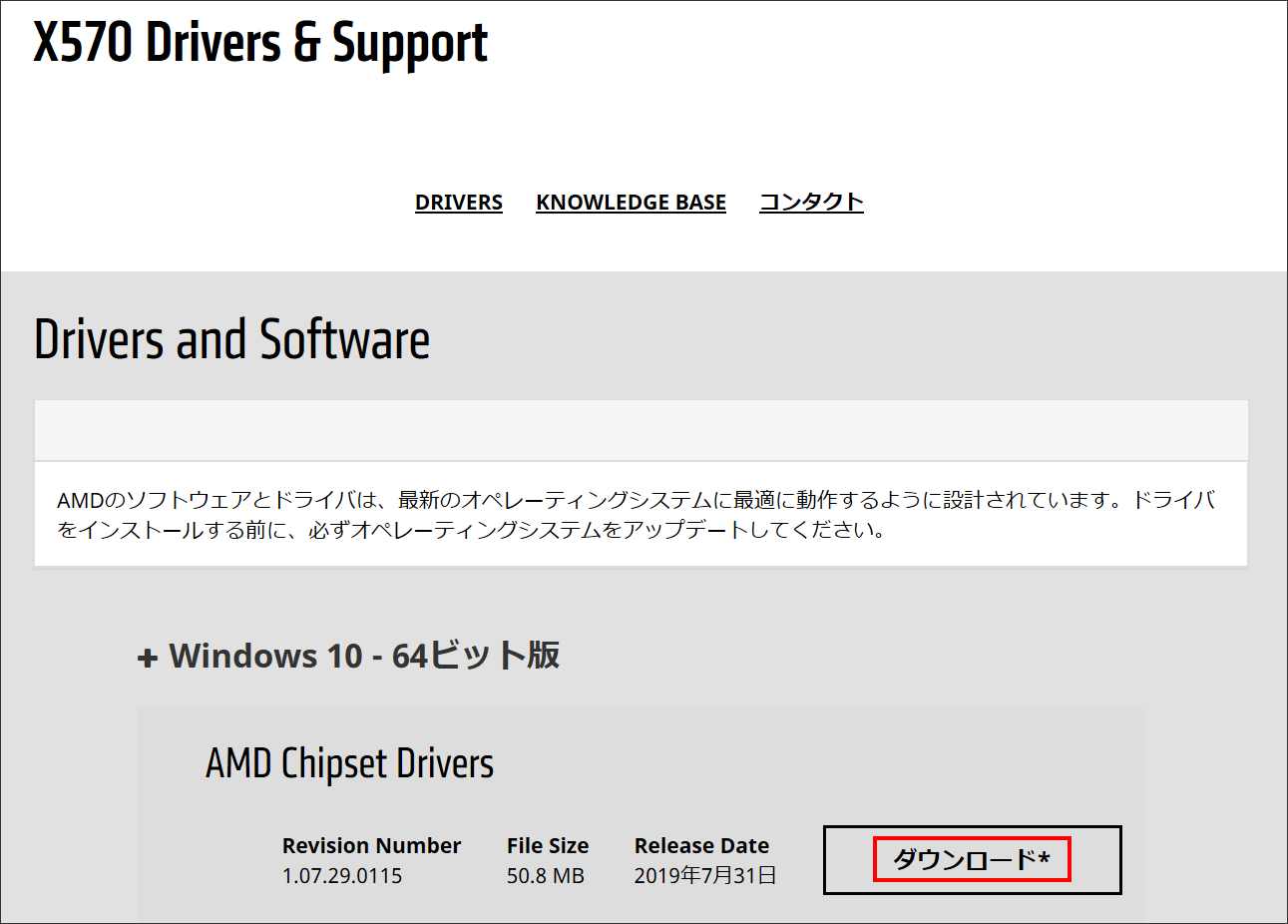
「I agree to the terms and conditions」にチェックを入れます。
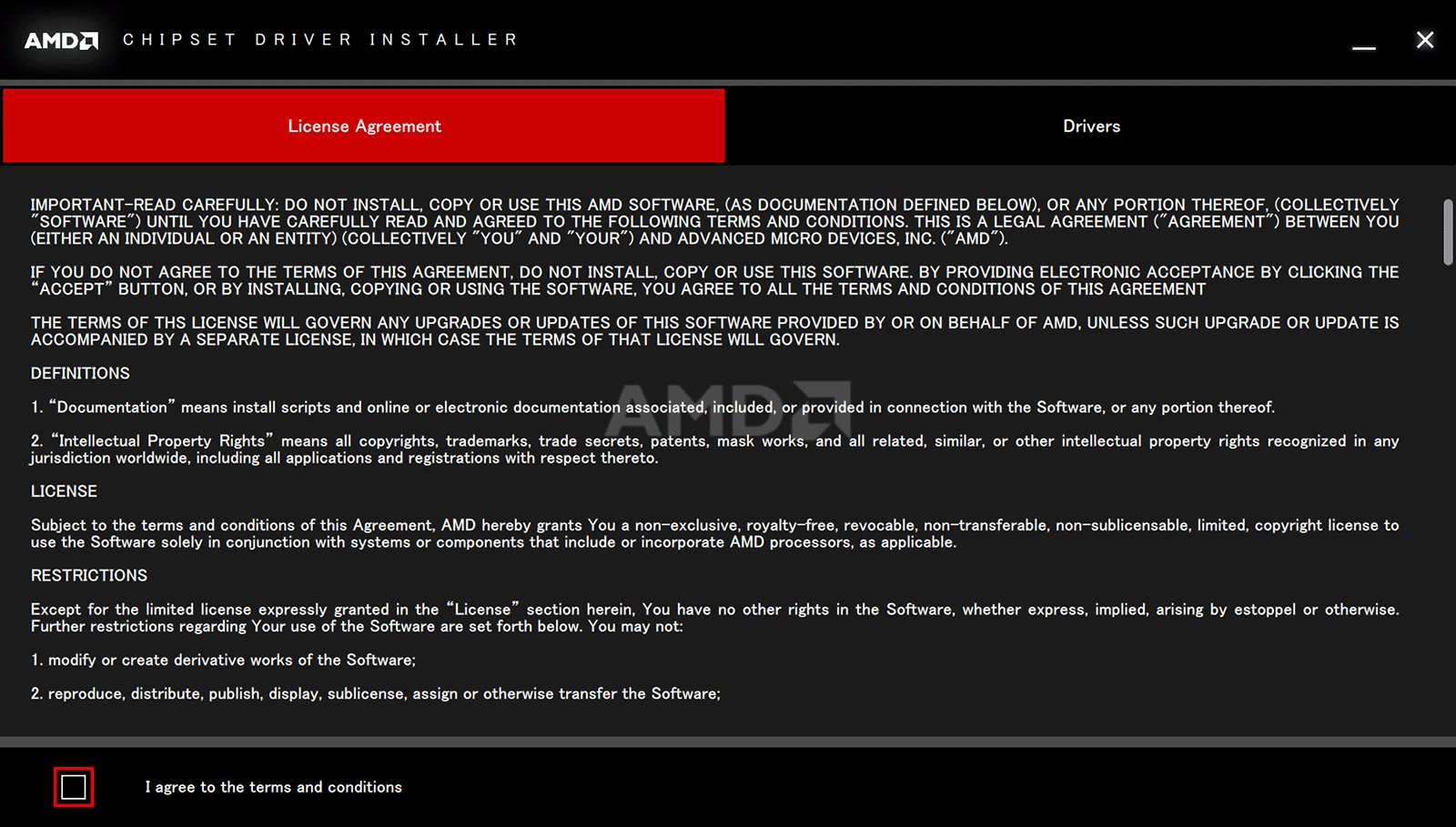
「AMD Ryzen Power Plan」にチェックのある状態であることを確認して「Install」をクリックします。
※他は、任意とします
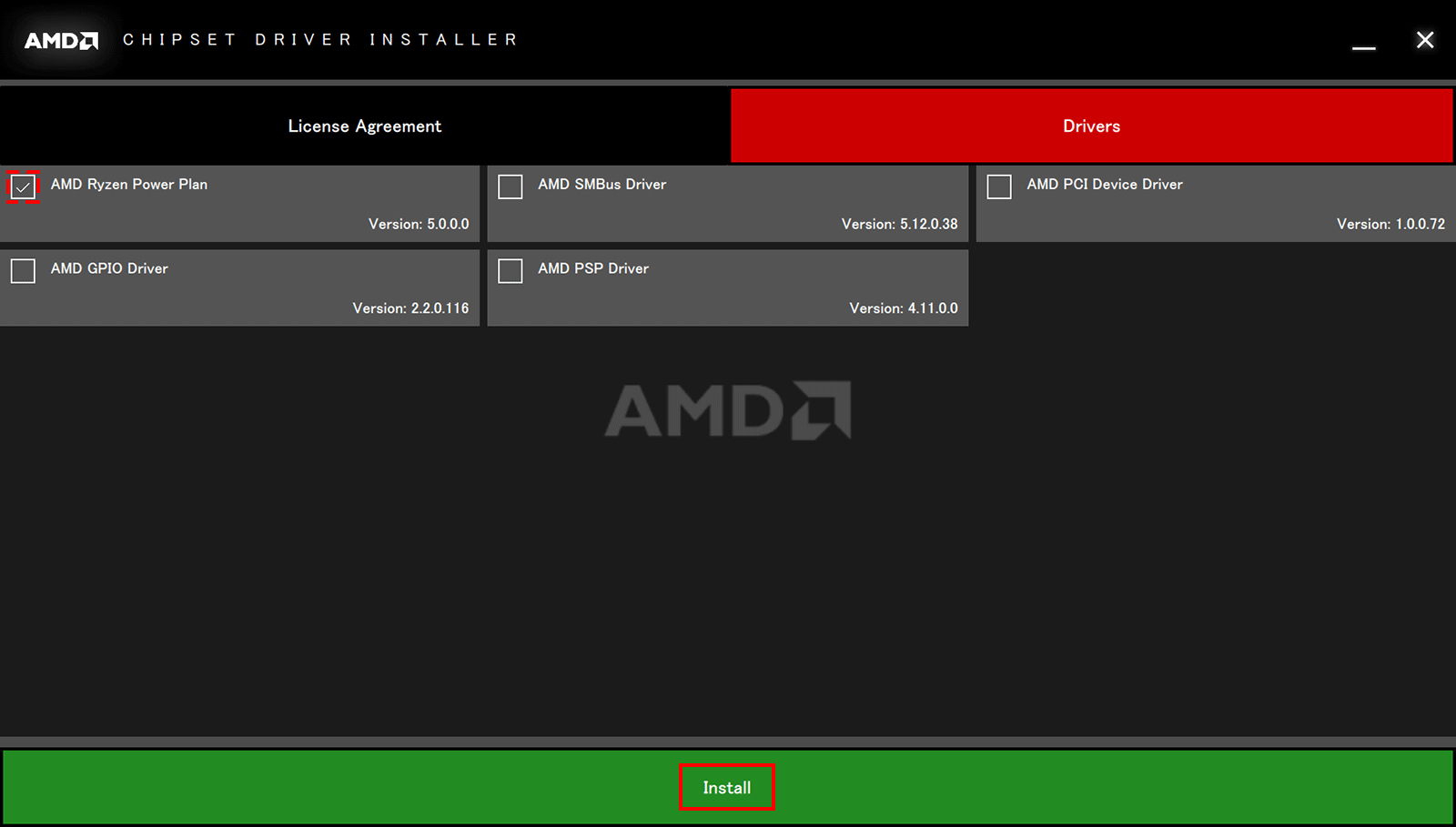
以上で、電源プランがRyzen用に最適化されました。
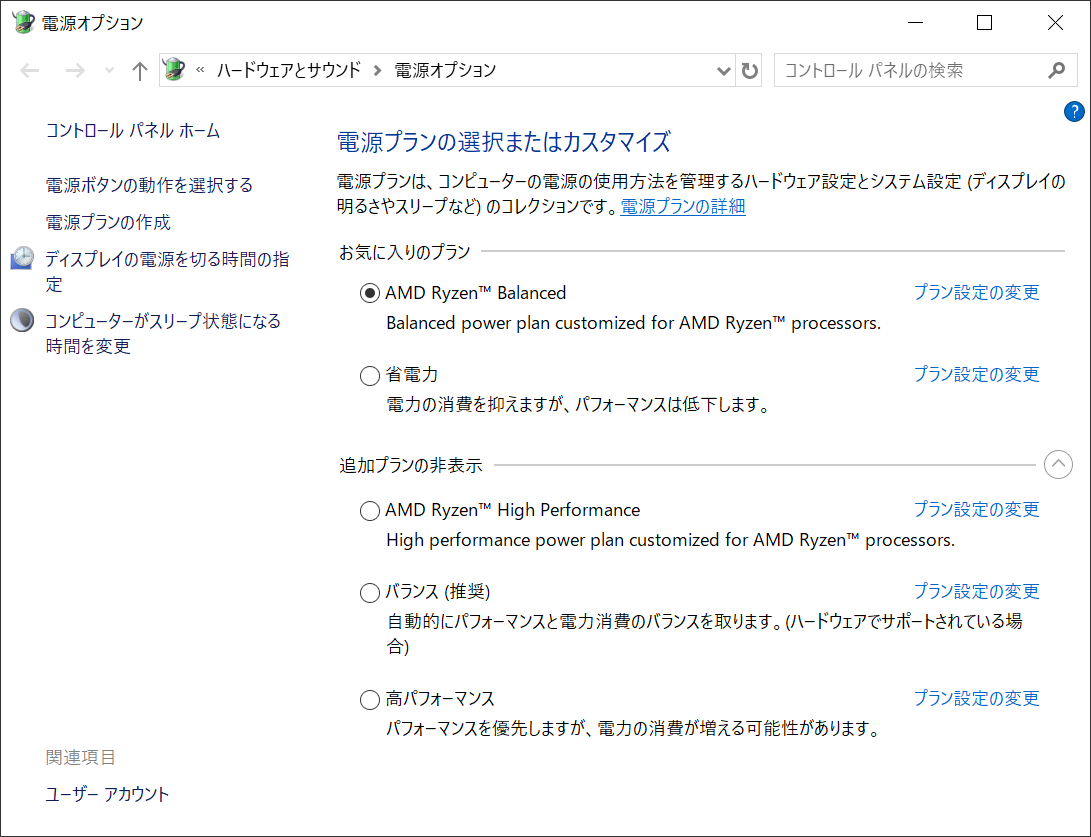
2019年7月31日のアップデートについて
Ryzen第3世代向けのAMD Ryzen Blanced電源プランを見直し、低負荷時に電圧とクロックが高い状態にあるように見える問題を改善しました。
第3世代Ryzenでは「Collaborative Power and Performance Control(UEFI CPPC2)」を新たに実装していて、プロセッサのファームウェアにより、1ms単位で電圧とクロックを調節しています。
このため、アイドル時や低負荷な処理でも電圧やクロックが1ms周期で激しく変動している状態が発生。しかし、多くのソフトウェアは1ms単位でモニタリングできないため、あたかもプロセッサがつねに高クロックに留まっているように見えてしまう問題がありました。
そのため、チップセットドライバ1.07.29ではCPPC2の感度を調整し、Windows 10 May 2019 Updateが当たっている環境では、低負荷時は、従来と同じ15msインターバルでクロック変動を行なうようにしました。
また、アイドル/低負荷時の動作も変更し、プロセッサコアがスリープしていない場合には、ベースクロックの99%の速度で動作させるようにしました。これにより、アプリケーションが簡単にCPUブーストを引き起こせるとのことです。
なお、CPUがブーストされているあいだは、従来通り1ms間隔でクロックと電圧を調整します。
まとめ:120%性能を引き出すにはRyzen専用の設定が必要
Intelと違って120%性能を引き出すには、コツがいると感じました。
何れにしてもちょっとしたことなので、マメに設定していきましょう。
関連URL
Ryzenに役立つネタが満載


